Oculus Quest คือชุดหูฟัง VR แบบมีอุปกรณ์ครบครันในตัวเองปฏิวัติวงการที่ให้คุณเดินไปรอบ ๆ ในโลกเสมือนจริงได้โดยไม่ต้องใช้สายไฟในโลกแห่งความเป็นจริงมาขัดขวางสไตล์ของคุณ หากคุณต้องการสัมผัสประสบการณ์เกม PC VR แบบไร้สายบน Quest ของคุณ ตัวเลือกเดียวของคุณคือสาย USB และคุณลักษณะ Oculus Link นั่นไม่เป็นความจริงอีกต่อไป ด้วยพีซี VR ไร้สายที่นำเสนอเป็นฟีเจอร์ของ Virtual Desktop for Quest

Virtual Desktop คืออะไร
เดสก์ท็อปเสมือน เป็นแอปพลิเคชั่นสำหรับ Oculus Quest ที่ให้คุณเห็นเดสก์ท็อปพีซีของคุณในสภาพแวดล้อม VR แบบไร้สายผ่าน Wi-Fi คุณสามารถมีหน้าจอขนาดใหญ่ได้ตามต้องการ เปลี่ยนรูปลักษณ์ในสำนักงาน และใช้ ชุดหูฟัง VR ของคุณแทนจอภาพจริงทั้งหมด เหมาะอย่างยิ่งสำหรับความเป็นส่วนตัว และแน่นอนว่าเมื่อคุณต้องเดินทางพร้อมกับแล็ปท็อป คุณจะรู้สึกสบายกว่าการทำงานบางอย่างบนจอแสดงผลแล็ปท็อปขนาดเล็ก

นอกจากนี้ยังมีเวอร์ชันของ Virtual Desktop สำหรับคอมพิวเตอร์เดสก์ท็อปที่มีไว้สำหรับใช้กับ Oculus Rift และชุดหูฟัง VR แบบมีสายอื่นๆ บทความนี้เกี่ยวกับแอป Oculus Quest เท่านั้น
สิ่งที่คุณต้องการ
เพื่อให้เกม PC VR ไร้สายของคุณทำงาน คุณจะต้องมีองค์ประกอบหลักบางประการ:
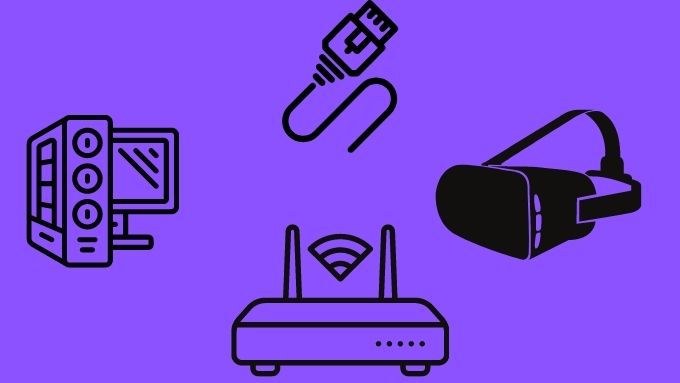
Virtual Desktop ยังมีให้ใช้งานในรูปแบบเบต้าสำหรับ macOS แต่สิ่งนี้ไม่รองรับเกม VR สาเหตุหลักมาจาก macOS ไม่รองรับการเล่นเกม VR ในขณะนี้
การตั้งค่าฮาร์ดแวร์ที่แนะนำ
Wireless VR โดยใช้ Virtual Desktop บน Oculus Quest จะใช้งานได้กับการตั้งค่าฮาร์ดแวร์ที่หลากหลาย แต่บางส่วน การกำหนดค่าจะมีเสถียรภาพน้อยกว่าและราบรื่นกว่าแบบอื่น นั่นอาจไม่สำคัญเท่าเมื่อใช้ Virtual Desktop สำหรับการท่องเว็บ ดูภาพยนตร์ หรือเพิ่มประสิทธิภาพการทำงาน อย่างไรก็ตาม เมื่อพูดถึงเกม PC VR แบบไร้สาย การส่งข้อมูลที่มีเวลาแฝงต่ำเป็นสิ่งสำคัญ
ดังที่กล่าวไว้ในรายการข้อกำหนดในส่วนก่อนหน้า ขอแนะนำเป็นอย่างยิ่งให้คุณเชื่อมต่อคอมพิวเตอร์ที่รันเกมเข้ากับ เราเตอร์โดยใช้สายอีเทอร์เน็ต นอกจากนี้ ควรเชื่อมต่อชุดหูฟัง Quest กับเราเตอร์โดยใช้เครือข่ายไร้สาย 5Ghz คุณควรอยู่ใกล้กับเราเตอร์มากพอที่จะรับสัญญาณที่แรงโดยไม่มีสิ่งกีดขวาง
เราเตอร์ระดับไฮเอนด์ที่มี CPU ที่ทรงพลังกว่ามักจะให้ประสบการณ์ที่ดีกว่า อีกวิธีหนึ่ง คุณอาจลองรักษาปริมาณการรับส่งข้อมูลเครือข่ายอื่นๆ ให้เหลือน้อยที่สุดในขณะที่อยู่ใน Virtual Reality
ผู้ใช้บางรายได้นำเราเตอร์ 5Ghz เฉพาะเข้ากับคอมพิวเตอร์ผ่านอีเทอร์เน็ต เพื่อให้เราเตอร์ทั้งหมดรองรับ VR เท่านั้น การรับส่งข้อมูล หากคุณมี เราเตอร์สำรอง นี่อาจคุ้มค่าที่จะลอง
การรับเกม PC VR แบบไร้สายบน Virtual Desktop: ทีละขั้นตอน
เราจะถือว่าคุณไม่ได้ติดตั้งและกำหนดค่าซอฟต์แวร์ใดๆ โดยเริ่มจากฮาร์ดแวร์ที่มีอยู่เท่านั้น:
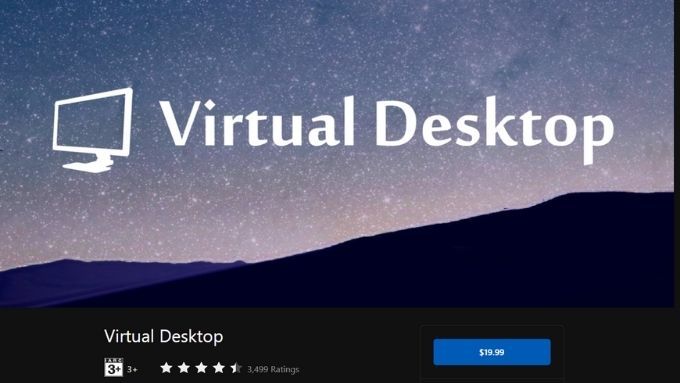
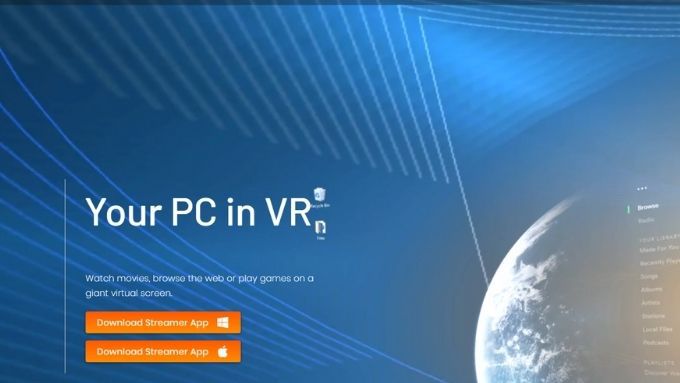
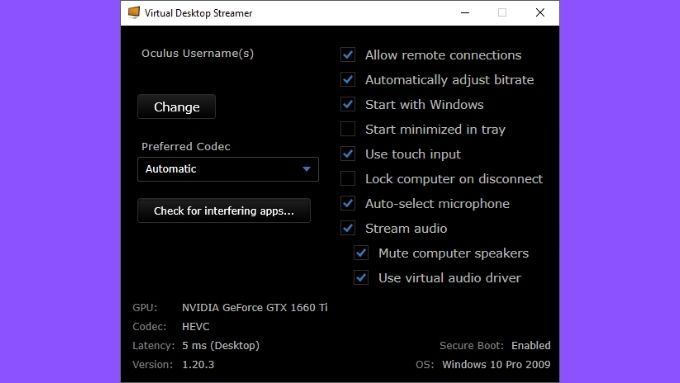
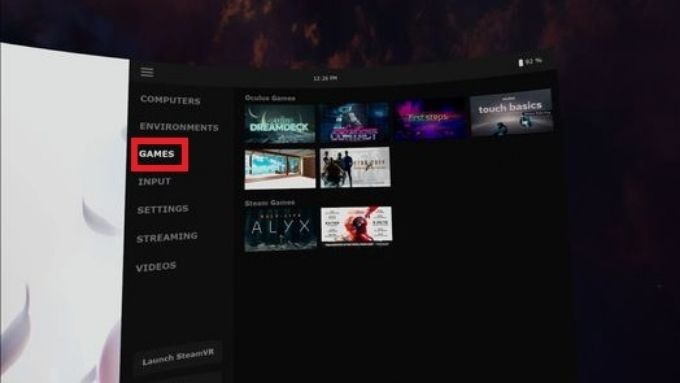
คุณยังสามารถเปิด VR ได้ง่ายๆ เกมจากเดสก์ท็อปได้ตามปกติ Virtual Desktop ควรตรวจพบว่าเกมกำลังขอชุดหูฟัง VR และเข้าควบคุมผ่าน WiFi
การใช้ Oculus Air Link
วิธีเดียวที่จะนำฟังก์ชัน VR ไร้สายนี้มาใช้ได้เมื่อไม่นานมานี้ Virtual Desktop คือการซื้อแอปแล้วไซด์โหลดเวอร์ชันอื่นที่เพิ่มฟังก์ชันเข้าไป นี่ไม่ใช่สิ่งที่ทุกคนสบายใจ ดังนั้นจึงเป็นเรื่องดีที่ตอนนี้คุณสามารถเล่นพีซี VR แบบไร้สายได้โดยไม่ยุ่งยาก
อย่างไรก็ตาม เกือบจะพร้อมกันทุกประการกับคุณลักษณะที่เปิดตัวในแอป- เวอร์ชันร้านค้าของ Virtual Desktop Oculus ได้เปิดตัวฟังก์ชัน VR สำหรับ PC แบบไร้สายอย่างเป็นทางการสำหรับ Quest 2 ชื่อ Oculus Air Link
เราเคยเขียนไว้ก่อนหน้านี้เกี่ยวกับ Oculus Link ที่ใช้ USB และ นี่เป็นสิ่งเดียวกันกับที่ไม่มีสาย ขณะนี้ ฟีเจอร์นี้ยังอยู่ในช่วงเบต้าและคุณจะพบได้เฉพาะในส่วนฟีเจอร์ทดลองของการตั้งค่าภารกิจเท่านั้น
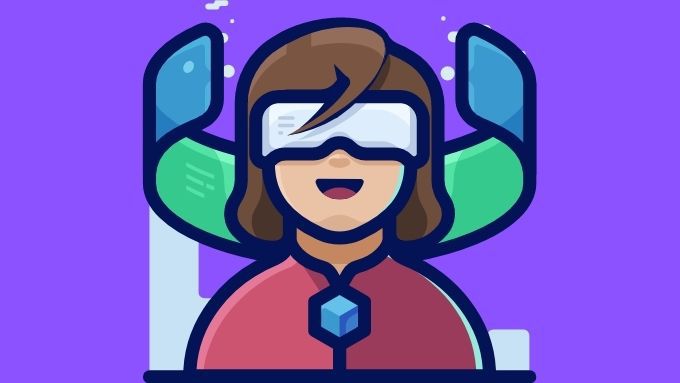
หากคุณมีเควสต์ 2 ก็ไม่มีอะไรเสียหาย ในการลองใช้ลิงก์ Oculus Air เพื่อดูว่าทำงานได้ดีกว่า Virtual Desktop สำหรับคุณหรือไม่ เรามีความรู้สึกว่า Oculus อาจมีโซลูชันที่ขัดเกลากว่าในตอนท้าย
หากคุณยังมี Quest รุ่นแรกอยู่ Virtual Desktop เป็นเกมเดียวในเมือง เว้นแต่ว่า Oculus จะตัดสินใจทำให้มันทำงานบนฮาร์ดแวร์รุ่นเก่า
การเล่นเกมที่ไม่ใช่ VR
หวังว่าคุณจะได้สัมผัสกับความรุ่งโรจน์ของพีซี VR แบบไร้สายด้วยตัวคุณเอง แต่อย่า อย่าลืมว่าคุณสามารถเล่นเกมที่ไม่ใช่ VR ใน Virtual Desktop ได้เช่นกัน! เกมปกติสามารถเล่นบนจอภาพเสมือนจริงได้ง่ายๆ เช่นเดียวกับที่คุณทำงานออฟฟิศที่น่าเบื่อ